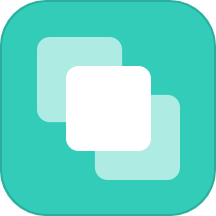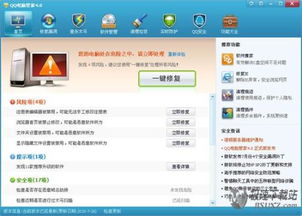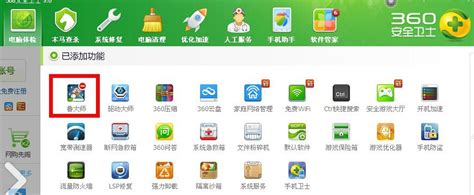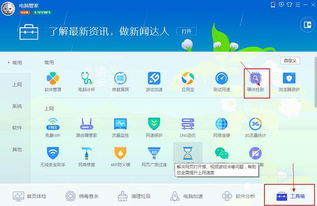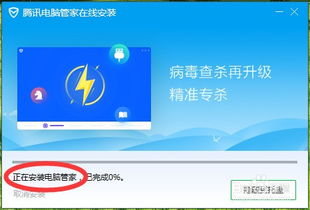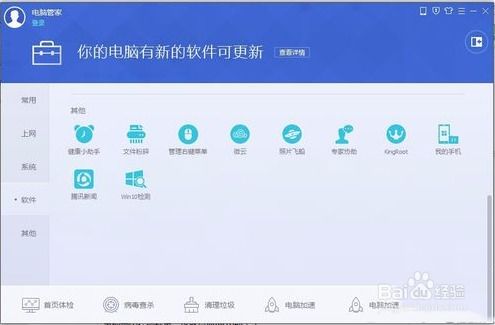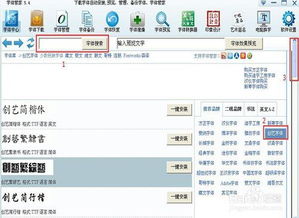轻松学会!如何下载QQ电脑管家
QQ电脑管家下载指南
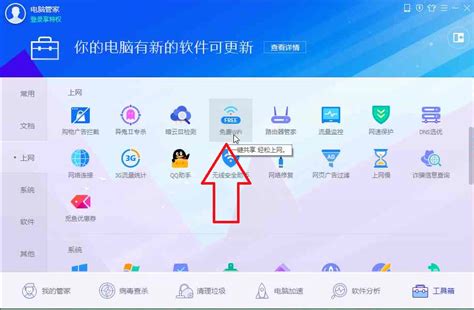
QQ电脑管家是一款功能全面、操作便捷的系统优化和安全防护软件,由深圳市腾讯计算机系统有限公司开发。这款软件不仅能够有效提升电脑的运行速度,还提供了全方位的安全防护,让用户在使用过程中更加安心。下面,我们就来详细了解一下如何下载并安装QQ电脑管家。

一、QQ电脑管家的功能特点
在下载QQ电脑管家之前,我们先来了解一下它的主要功能特点,以便更好地了解这款软件的优势。

1. 系统优化:QQ电脑管家提供了一键优化功能,可以自动检测系统中的垃圾文件、无用的注册表项以及冗余文件,并进行清理,显著提升系统运行速度。
2. 病毒查杀:内置强大的病毒查杀引擎,能够实时监控系统中的恶意软件和病毒,通过定期的病毒扫描和实时保护,确保系统的安全性。
3. 软件管理:用户可以方便地通过QQ电脑管家安装、卸载和更新软件。管家还可以自动检测并提醒用户更新过时的软件版本,保证系统的稳定性和安全性。
4. 硬件检测:该功能可以检测电脑的硬件信息,包括CPU、内存、硬盘等,帮助用户了解硬件的运行状态,预防硬件故障,提高电脑的使用寿命。
5. 启动项管理:通过QQ电脑管家的启动项管理功能,用户可以禁用一些不必要的启动项,减少系统启动时间,提高开机速度。
6. 安全防护:提供全面的安全防护功能,包括防恶意弹窗、防静默推装、防病毒木马等,守护电脑远离风险。
二、下载QQ电脑管家的步骤
了解了QQ电脑管家的功能特点后,下面我们就来详细介绍一下如何下载并安装这款软件。
1. 确定系统版本
QQ电脑管家支持Windows 7及以上系统。在下载之前,请确保你的电脑系统版本符合要求。
2. 访问官方网站
你可以通过搜索引擎输入“QQ电脑管家官方网站”或“腾讯电脑管家下载”等关键词,找到腾讯官方网站上的下载页面。建议直接从官方网站下载,以确保软件的安全性和稳定性。
3. 选择下载版本
在腾讯电脑管家的下载页面,你会看到多个版本的下载选项,如官方版、经典版、离线包等。一般来说,官方版是最新的稳定版本,建议优先选择。如果你需要离线安装,可以选择下载离线包。
4. 下载软件安装包
点击所选版本的下载按钮,会弹出一个下载对话框。选择保存位置后,点击“下载”按钮开始下载。下载过程中,请保持网络连接稳定,以免下载失败。
5. 安装软件
下载完成后,你会得到一个exe格式的安装文件。双击该文件,进入安装界面。
一键安装:你可以选择“一键安装”选项,软件会自动安装到默认位置(一般为C盘)。如果你对安装位置没有特殊要求,可以直接点击“一键安装”开始安装。
自定义安装:如果你希望将软件安装到其他位置,可以点击“自定义安装”选项。在弹出的对话框中,选择你希望安装的位置,然后点击“一键安装”。
安装过程中,你可能会看到一个用户协议界面。请仔细阅读协议内容,确认无误后勾选“已阅读并同意使用协议”选项,然后点击“继续”或“下一步”进行安装。
6. 完成安装
安装完成后,会弹出一个安装成功的提示框。你可以选择立即运行软件,也可以点击“关闭”按钮稍后运行。
三、使用QQ电脑管家的基本步骤
安装完成后,我们就可以开始使用QQ电脑管家了。下面是一些基本的使用步骤和技巧。
1. 运行软件
双击桌面上的QQ电脑管家图标,或者在开始菜单中找到并双击“QQ电脑管家”选项,运行软件。
2. 进行系统优化
在软件主界面,你可以看到“系统优化”选项。点击该选项,软件会自动检测系统中的垃圾文件、无用注册表项等,并给出优化建议。你可以点击“一键优化”按钮,让软件自动完成优化操作。
3. 查杀病毒
在软件主界面,找到并点击“病毒查杀”选项。软件会启动病毒查杀引擎,对系统进行全面扫描。扫描完成后,会列出所有检测到的威胁项。你可以根据提示选择是否进行清理操作。
4. 管理软件
在软件主界面,找到并点击“软件管理”选项。你可以在这里方便地安装、卸载和更新软件。如果你需要安装新的软件,可以在搜索框中输入软件名称进行搜索,然后点击“安装”按钮进行安装。如果你需要卸载软件,可以在已安装的软件列表中找到目标软件,然后点击“卸载”按钮进行卸载。
5. 查看硬件信息
在软件主界面,找到并点击“硬件检测”选项。软件会列出电脑的硬件信息,包括CPU、内存、硬盘等。你可以通过这些信息
-
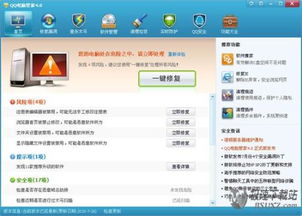 一键下载QQ电脑管家,轻松守护您的电脑安全!资讯攻略11-09
一键下载QQ电脑管家,轻松守护您的电脑安全!资讯攻略11-09 -
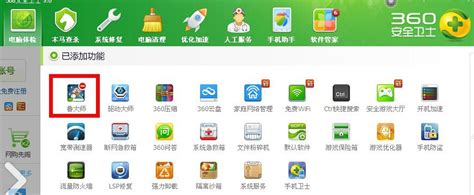 如何在电脑上使用360软件管家下载新浪会选股?资讯攻略12-03
如何在电脑上使用360软件管家下载新浪会选股?资讯攻略12-03 -
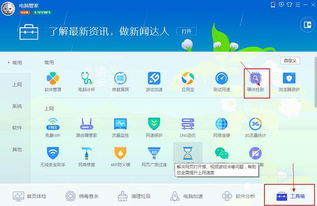 轻松学会!安装腾讯电脑管家的详细步骤资讯攻略11-21
轻松学会!安装腾讯电脑管家的详细步骤资讯攻略11-21 -
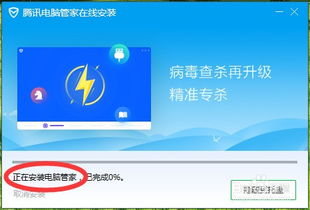 电脑管家下载及安装腾讯手机管家指南资讯攻略11-08
电脑管家下载及安装腾讯手机管家指南资讯攻略11-08 -
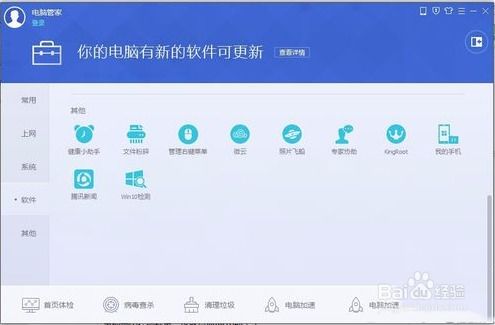 如何在腾讯电脑管家中升级WIN10系统?资讯攻略12-08
如何在腾讯电脑管家中升级WIN10系统?资讯攻略12-08 -
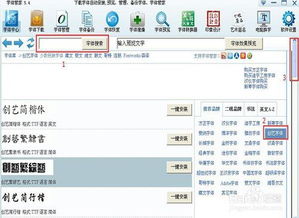 如何用字体管家快速为电脑安装新字体?资讯攻略10-29
如何用字体管家快速为电脑安装新字体?资讯攻略10-29